解决电脑无线网卡驱动不见的方法(如何安装无线网卡驱动以解决驱动不见的问题)
- 生活窍门
- 2024-10-13
- 31
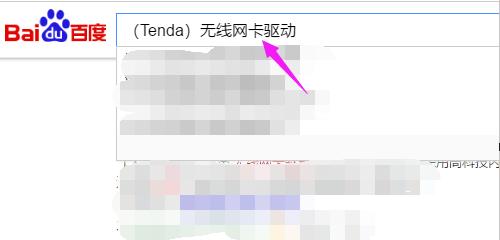
随着无线网络的普及,无线网卡成为了大多数电脑用户接入网络的首选。然而,在使用无线网络时,有时会遇到无线网卡驱动不见的情况,导致无法连接到网络。本文将为大家介绍如何安装无...
随着无线网络的普及,无线网卡成为了大多数电脑用户接入网络的首选。然而,在使用无线网络时,有时会遇到无线网卡驱动不见的情况,导致无法连接到网络。本文将为大家介绍如何安装无线网卡驱动以解决驱动不见的问题。
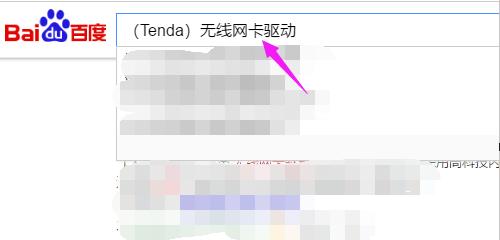
检查设备管理器中的无线网卡
1.1检查设备管理器
1.2查看无线网卡状态
下载无线网卡驱动
2.1网络搜索获取适合的无线网卡驱动
2.2下载驱动文件到电脑本地
备份现有的驱动文件
3.1找到无线网卡驱动文件所在位置
3.2复制并备份驱动文件
删除原有的无线网卡驱动
4.1进入设备管理器
4.2卸载无线网卡驱动
安装新的无线网卡驱动
5.1运行下载好的驱动文件
5.2按照提示完成安装过程
重启电脑并检查驱动是否安装成功
6.1重启电脑
6.2检查设备管理器中的无线网卡
更新操作系统
7.1打开操作系统更新设置
7.2检查更新并安装操作系统补丁
使用驱动更新工具
8.1下载并安装驱动更新工具
8.2运行工具并进行驱动更新
从制造商官方网站获取驱动程序
9.1找到无线网卡的制造商官方网站
9.2在官方网站上下载并安装最新的无线网卡驱动
使用系统还原功能
10.1进入系统还原设置
10.2选择适当的还原点进行还原
查找其他电脑上的无线网卡驱动文件
11.1寻找其他电脑中的无线网卡驱动文件
11.2将驱动文件拷贝到当前电脑上并安装
求助于技术支持
12.1联系电脑制造商的技术支持
12.2描述问题并寻求解决方案
检查硬件连接问题
13.1检查无线网卡与电脑的连接
13.2确保硬件连接正常
检查电脑病毒问题
14.1运行杀毒软件进行全面扫描
14.2清除可能导致驱动丢失的病毒
通过以上的方法,我们可以解决无线网卡驱动不见的问题。如果您遇到了这一问题,可以根据本文的指引逐步进行排查和解决。如果问题仍然存在,请寻求专业的技术支持。记得备份驱动文件并保持操作系统及相关软件的更新,这样能够提高无线网卡的稳定性和性能。
解决无线网卡驱动不见问题的完全指南
在使用电脑过程中,有时候会遇到无线网卡驱动不见的问题,导致无法连接到无线网络。这个问题可能是由于驱动文件损坏、系统更新或其他原因造成的。本文将为您提供一份详细的指南,帮助您重新安装无线网卡驱动,恢复网络连接。
一:什么是无线网卡驱动?
无线网卡驱动是一种软件程序,它充当计算机与无线网络之间的桥梁。它负责将电脑发送的数据转化为可以在无线网络中传输的信号,同时也负责接收无线网络发送的数据并传递给计算机使用。
二:原因分析:为什么无线网卡驱动会不见?
无线网卡驱动不见的原因可能有多种,其中包括系统更新、驱动文件损坏、操作错误等。当系统进行更新时,可能会覆盖或删除原有的驱动文件,导致无线网卡驱动不见。
三:检查设备管理器中的无线网卡
您需要打开设备管理器来检查无线网卡是否正常显示。在Windows系统中,您可以按下Win+X键,然后选择设备管理器。在设备管理器中,查找并展开“网络适配器”选项,看看是否有无线网卡的相关项。
四:检查驱动状态和更新
在设备管理器中,找到无线网卡的相关项后,右键点击选择“属性”。在属性窗口中,切换到“驱动程序”选项卡,查看驱动状态和版本号。如果状态显示为“正常工作”,则可能是其他问题导致无线网卡不见。如果状态显示异常,您可以尝试更新驱动程序。
五:下载正确的无线网卡驱动程序
在更新驱动程序之前,您需要确定正确的无线网卡型号,并下载相应的驱动程序。您可以通过查看设备管理器中的详细信息来获取无线网卡的型号,然后访问制造商的官方网站,在支持页面上搜索并下载正确的驱动程序。
六:手动安装无线网卡驱动程序
下载完成后,您可以按照以下步骤手动安装无线网卡驱动程序:
1.右键点击无线网卡的相关项,选择“更新驱动程序软件”。
2.选择“浏览计算机以查找驱动程序软件”选项。
3.点击“浏览”,选择您下载的无线网卡驱动程序所在的文件夹。
4.点击“下一步”开始安装驱动程序。
七:自动安装无线网卡驱动程序
如果您不确定如何手动安装驱动程序,或者觉得手动操作太麻烦,您可以使用一些专业的驱动程序更新工具来自动安装无线网卡驱动程序。这些工具可以帮助您快速找到并安装适合您设备的最新驱动程序。
八:重新启动计算机并检查网络连接
在完成无线网卡驱动程序的安装后,建议您重新启动计算机。重新启动后,再次打开设备管理器,确保无线网卡的相关项正常显示,并且状态为“正常工作”。然后尝试连接到无线网络,检查网络连接是否恢复。
九:其他可能解决方法
如果重新安装无线网卡驱动后仍然无法解决问题,您可以尝试以下方法:
1.运行网络故障排除工具来诊断和修复网络问题。
2.检查无线网卡硬件是否损坏,如果是,则需要更换无线网卡。
3.重置路由器设置,可能是路由器配置问题导致无法连接。
十:避免无线网卡驱动不见的方法
为了避免无线网卡驱动不见的问题,您可以采取以下预防措施:
1.定期更新操作系统和驱动程序,确保使用最新的版本。
2.注意安装和卸载软件时的操作,避免不小心删除或覆盖驱动文件。
3.使用可靠的安全软件来防止病毒和恶意软件感染。
十一:重要提示:备份驱动程序文件
在更新驱动程序之前,建议您备份当前的无线网卡驱动程序文件。这样,如果安装新的驱动程序后出现问题,您可以随时恢复到之前的驱动程序版本。
十二:恢复无线网卡驱动的步骤
恢复无线网卡驱动的步骤包括:
1.检查设备管理器中的无线网卡。
2.检查驱动状态和更新。
3.下载正确的无线网卡驱动程序。
4.手动或自动安装无线网卡驱动程序。
5.重新启动计算机并检查网络连接。
6.尝试其他解决方法。
十三:结语:重新安装无线网卡驱动,解决网络连接问题
通过重新安装无线网卡驱动程序,您可以解决因驱动不见而导致的网络连接问题。请按照本指南中的步骤进行操作,并根据具体情况选择合适的解决方法,以恢复您的网络连接。
十四:了解更多关于无线网卡驱动的知识
如果您想了解更多关于无线网卡驱动的知识,可以查阅相关的技术文档、论坛和官方网站。不断学习和了解相关知识,可以帮助您更好地应对类似的网络连接问题。
十五:免责声明
本指南提供的方法和建议仅供参考。在进行任何更改或操作之前,请确保您理解所做的操作可能带来的风险,并谨慎行事。对于因使用本指南中的方法导致的任何问题或损失,我们将不承担任何责任。
本文链接:https://www.taoanxin.com/article-4163-1.html

